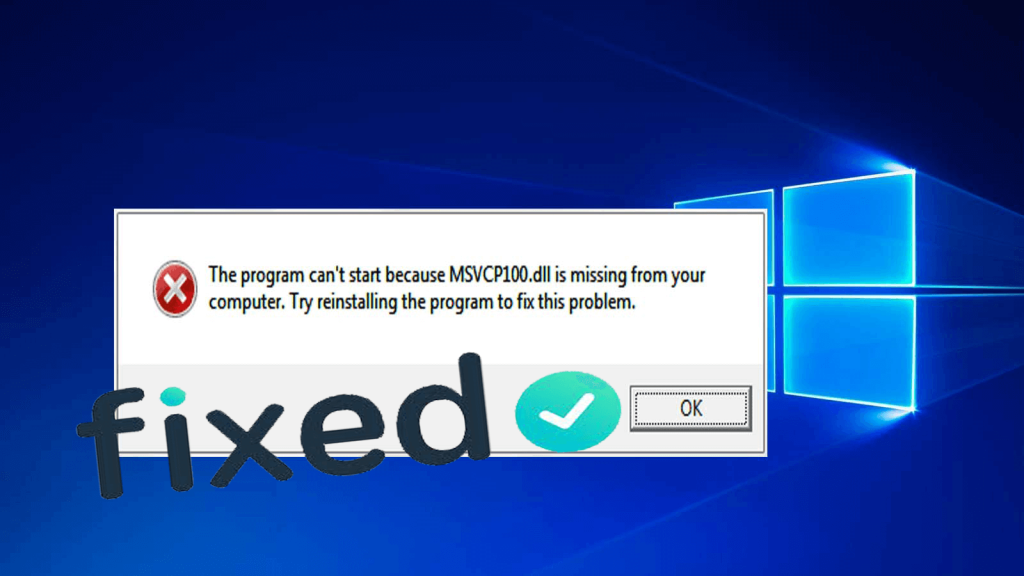
Adakah anda yang mendapat ralat hilang MSVCP100.dll dalam komputer Windows 10 semasa cuba menjalankan sebarang perisian atau permainan dan tertanya-tanya apa yang telah berlaku dan bagaimana untuk membetulkan ralat hilang MSVCP100.dll ?
Maka artikel ini adalah untuk anda. Nasib baik terdapat pembetulan yang membantu pengguna membetulkan msvcp100.dll dipadamkan atau ralat rosak.
Jadi, di sini dalam artikel ini, ikut maklumat lengkap untuk membetulkan ralat hilang MSVCP100.dll.
Apa yang Menyebabkan Ralat Hilang MSVCP100.dll?
Ralat MSVCP100.dll mungkin muncul apabila anda cuba menjalankan sebarang aplikasi atau permainan.
- Apabila fail DLL tiada, dialih keluar atau dipadamkan
- Disebabkan masalah pendaftaran
- Juga disebabkan oleh malware atau jangkitan virus
- Disebabkan kegagalan perkakasan
- Semasa memulakan Windows atau menutup
- Apabila program tertentu dipasang atau digunakan
- Atau sebaliknya apabila Windows dipasang baru
Ini adalah beberapa sebab yang mungkin menyebabkan ralat Windows 10 hilang MSVCP100.dll .
Mesej ralat hilang MSVCP100.dll muncul pada komputer pengguna dalam beberapa cara berbeza. Di sini lihat beberapa yang paling biasa.
Beberapa Mesej Ralat Berkaitan MSVCP100.dll:
Beberapa daripada mesej ralat berbeza yang berkaitan dengan fail MSVCP100.dll ialah:
- MSVCP100.dll Tidak Ditemui
- Aplikasi ini gagal dimulakan kerana msvcp100.dll tidak ditemui. Memasang semula aplikasi boleh menyelesaikan masalah ini.
- Fail msvcp100.dll tiada.
- Tidak dapat mencari [PATH]\msvcp100.dll
- Tidak boleh memulakan [APLIKASI]. Komponen yang diperlukan tiada: msvcp100.dll. Sila pasang [APPLICATION] sekali lagi.
Nah, ralat hilang MSVCP100.dll sangat menjengkelkan kerana anda tidak dapat melakukan apa-apa pada sistem anda jadi ia perlu dibetulkan secepat mungkin.
Terdapat beberapa cara yang mungkin untuk membetulkan ralat ini pada komputer anda. Sekarang ikuti pembetulan yang diberikan untuk menyingkirkan ralat " Program ini tidak boleh dimulakan kerana msvcp100.dll hilang dari komputer anda" .
Bagaimana untuk Membetulkan Ralat Hilang MSVCP100.DLL pada Komputer Windows 10?
Terdapat penyelesaian berbeza yang anda boleh cuba untuk membetulkan ralat hilang MSVCP100.DLL seperti:
- Jalankan SFC Scan
- Cari FAIL MSVCP100.DLL dalam Tong Kitar Semula
- Pasang semula Kemas Kini Keselamatan MFC Pakej Pengedaran Semula Microsoft Visual C++
- Salin Fail DLL Dari Komputer Dipercayai
- Pasang semula Program Menyebabkan Ralat MSVCP100.DLL
- Jalankan Imbasan Virus
- Kemas kini Pemacu Tersedia
- Muat turun Fail MSVCP100.DLL secara manual
- Lakukan Pemulihan Sistem
- Jalankan Alat Pembaikan MSVCP100.DLL
Sekarang ikuti penyelesaian yang diberikan secara terperinci.
Penyelesaian 1: Jalankan SFC Scan
Jika MSVCP100.DLL tiada daripada komputer anda , maka ia mungkin disebabkan oleh fail sistem Windows yang rosak. Dalam kes ini, anda dikehendaki menyemak sama ada terdapat sebarang fail yang rosak pada sistem anda.
Untuk ini, anda boleh menjalankan imbasan SFC pada komputer anda. Ia akan mengimbas komputer anda untuk mengesan dan membetulkan fail yang rosak. Jika anda tidak tahu cara menjalankan imbasan ini, kemudian ikuti langkah yang diberikan:
- Tekan kekunci Windows + X dan klik pada Command Prompt (Admin) .
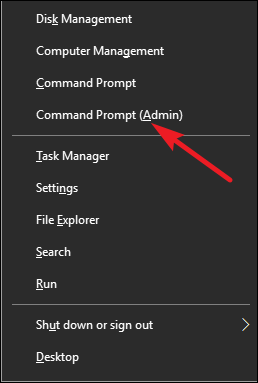
- Sekarang taip SFC /scannow dalam Prompt Perintah dan tekan kekunci Enter .
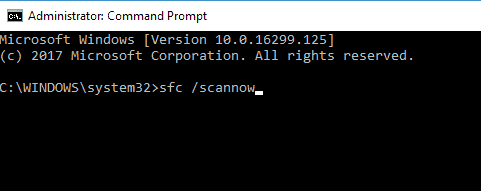
- SFC akan mengambil sedikit masa untuk mengimbas komputer anda sepenuhnya. Jadi, bersabarlah.
- Setelah proses pengimbasan selesai, mulakan semula komputer anda.
Penyelesaian 2: Semak Tong Kitar Semula Untuk Kehilangan Fail MSVCP100.DLL
Salah satu cara paling mudah untuk membetulkan ralat MSVCP100.DLL not found ialah dengan menyemak tong kitar semula. Jika anda telah memadamkan MSVCP100.DLL secara tidak sengaja , maka anda boleh mencari fail ini dalam tong kitar semula.
Jika anda menjumpai fail ini dalam tong kitar semula, kemudian pulihkan fail tersebut dan cuba buka program/aplikasi dan semak sama ada ralat ini telah diperbaiki atau tidak. Jika tidak, kemudian beralih ke penyelesaian seterusnya.
Penyelesaian 3: Pasang semula Pakej Pengagihan Semula Microsoft Visual C++
Ini adalah punca paling biasa yang bertanggungjawab untuk ralat hilang MSVCP100.DLL . Didapati bahawa mesej ralat ini muncul apabila anda kekurangan fail tertentu semasa memasang program.
Jadi untuk membetulkannya ikuti langkah-langkah yang diberikan di bawah:
- Tekan kekunci Windows > pilih Panel Kawalan > Lihat mengikut Kategori, > klik Nyahpasang program.
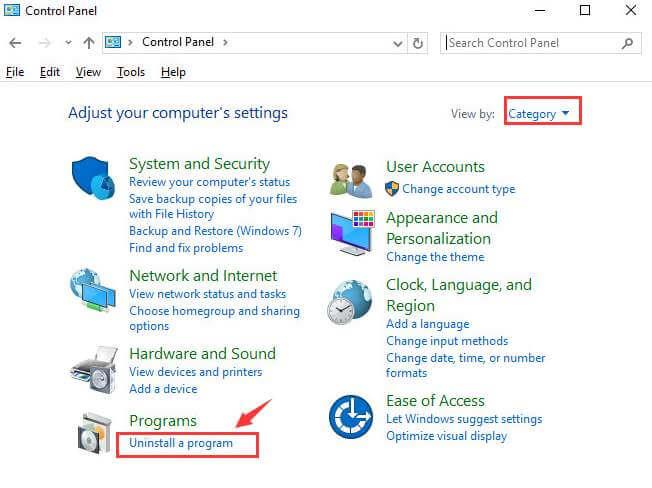
- Sekarang semak versi program Microsoft Visual C++ Redistributable yang dipasang pada sistem anda > pilih satu > klik pada Nyahpasang
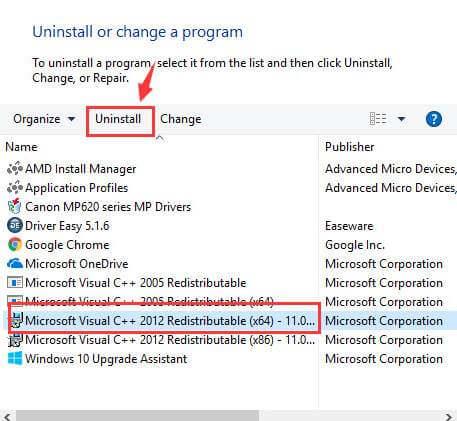
- Dan ulangi proses nyahpasang dengan program Microsoft Visual C++ Redistributable lain yang anda lihat.
- Sekarang pasang versi terkini Visual C++ redistributable 2015 Redistribution dari laman web rasmi Microsoft ( klik di sini untuk versi x86 dan untuk versi x64 klik di sini ).
Sila Ambil Perhatian: Pastikan anda memuat turun fail daripada tapak web rasmi Microsoft dan bukan tapak web rawak.
- Dan apabila proses muat turun selesai, klik dua kali fail pemasangan untuk memasangnya pada komputer
- Selepas memasang perisian mulakan semula komputer anda untuk membiarkan perubahan berkuat kuasa.
Sekarang semak sama ada ralat Windows 10 yang hilang MSVCP100.DLL telah diselesaikan atau tidak.
Penyelesaian 4: Salin Fail DLL daripada Komputer Dipercayai
Jika penyelesaian yang diberikan di atas tidak akan berfungsi untuk anda, maka di sini anda boleh membetulkan ralat "MSVCP100.DLL hilang pada komputer Windows 10" dengan menyalin fail MSVCP100.DLL daripada komputer lain dan tampalkannya pada komputer anda.
Ikuti langkah-langkah untuk berbuat demikian:
- Cari komputer lain yang menjalankan OS yang sama yang anda jalankan. Pastikan versi Windows ( Windows 10/8/7 ) dan struktur ( 32-bit & 64-bit ) kedua-dua OS adalah sama.
- Sekarang pada komputer lain tekan kekunci Windows + E untuk membuka File Explorer .
- Dan pergi ke C:\Windows\System32 > salin msvcp100.dll di sana.
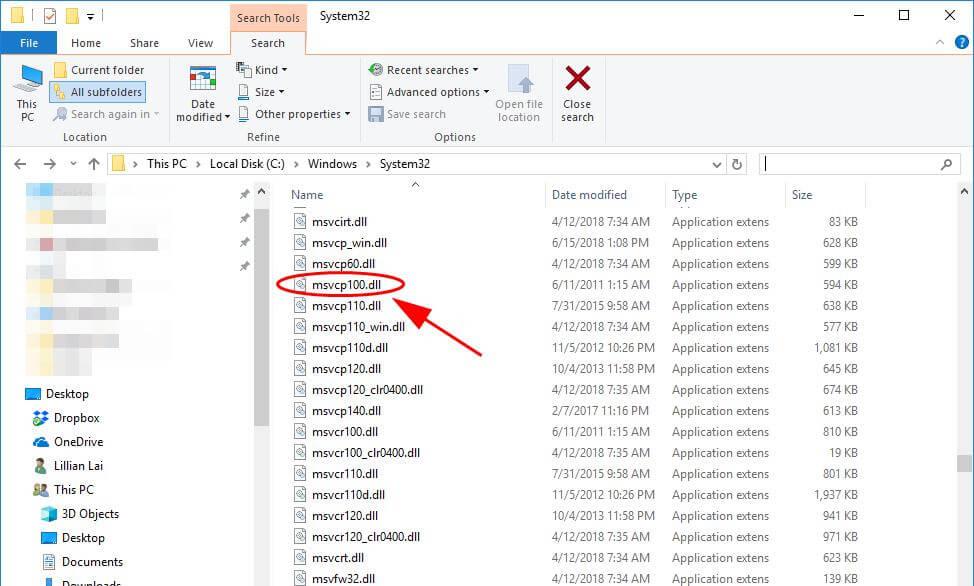
- Tampalkan fail yang disalin ke lokasi yang sama ( C:\Windows\System32 ) pada komputer anda.
- Cuba lancarkan program sekali lagi dan semak sama ada ia berfungsi atau tidak.
Penyelesaian 5: Pasang semula Program Menyebabkan Ralat Tidak Ditemui MSVCP100.DLL
Dalam sesetengah kes, pengguna mendapat ralat MSVCP100.DLL not found pada Windows PC terutamanya apabila anda menjalankan program atau permainan tertentu.
Ramai pengguna melaporkan isu dengan permainan PC Batman Arkham Knight ,
Dalam kes sedemikian cuba pasang semula program atau permainan tertentu ke dalam komputer anda. Dan semak sama ada ralat MSVCP100.DLL dalam komputer Windows 10 telah diperbaiki atau tidak.
Penyelesaian 6: Jalankan Imbasan Virus untuk Membetulkan Ralat Hilang MSVCP100.DLL
Jika komputer anda dijangkiti virus atau perisian hasad maka ini boleh menghentikan msvcp100.dll daripada berjalan pada sistem anda.
Jadi imbas sistem anda dengan program antivirus yang baik atau Windows Defender, untuk membuang sepenuhnya virus daripada sistem anda.
Nah, sistem yang dijangkiti virus bukan sahaja menyebabkan ralat MSVCP100.DLL tertentu tetapi juga beberapa isu lain seperti komputer perlahan , komputer beku secara rawak & lain-lain.
Dapatkan SpyHunter untuk Alih Keluar Virus & Ancaman Hasad Lain
Penyelesaian 7: Kemas kini Pemacu untuk Peranti Tertentu
Ralat tidak ditemui fail MSVCP100.dll juga boleh berlaku kerana menjalankan pemacu peranti lapuk tertentu pada sistem anda.
Sebagai contoh, anda cuba bermain permainan, kemudian anda perlu mengemas kini pemacu video anda dan pemacu sistem lapuk yang lain.
Untuk mengemas kini pemacu anda boleh melawati tapak web pengilang atau tapak web rasmi Microsoft dan semak kemas kini terkini yang serasi dengan sistem anda.
Walau bagaimanapun, anda juga boleh mengemas kini pemacu lapuk dengan mudah dalam beberapa klik dengan Driver Easy , ini mengemas kini pemacu secara automatik dan juga membaiki pemacu Windows yang rosak.
Dapatkan Pemandu Mudah untuk Kemas Kini Pemacu Lapuk Secara Automatik
Penyelesaian 8: Muat turun Fail MSVCP100.DLL secara manual
Muat turun fail msvcp100.dll daripada sumber selamat dan letakkan fail DLL yang dimuat turun pada lokasi yang diberikan dengan berhati-hati:
C:\Windows\System32\ or C:\Windows\SysWOW64\ folder
But semula sistem anda dan semak sama ada ralat hilang msvcp100.dll telah diperbaiki atau tidak.
Sila Nota: Pastikan anda memuat turun fail msvcp100.dll daripada sumber yang dipercayai, kerana meletakkan fail DLL yang dijangkiti boleh menyebabkan pelbagai isu lain.
Juga jika anda bukan orang teknikal, maka elakkan mengikuti penyelesaian ini dan sebaliknya pergi untuk penyelesaian yang mudah dan terbaik.
Penyelesaian 9: Lakukan Pemulihan Sistem untuk Membetulkan Ralat MSVCP100.DLL Not Found
Penyelesaian seterusnya yang boleh digunakan untuk menyelesaikan MSVCP100.DLL tidak ditemui dalam ralat Windows 10 ialah melakukan pemulihan sistem. Ia akan membawa komputer anda kembali ke tahap di mana semuanya berfungsi dengan baik dan ralat tidak wujud pada sistem.
Untuk melaksanakan pemulihan sistem, ikuti langkah berikut:
- Pergi ke kotak Carian Windows dan taip Cipta titik pemulihan .
- Klik pada Buat Titik Pemulihan daripada hasil carian.
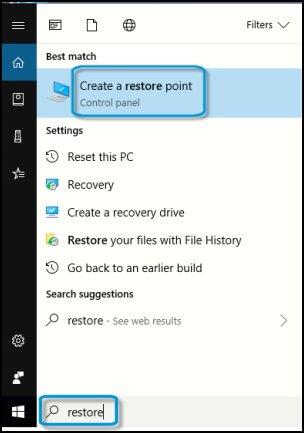
- Dalam tetingkap System Properties , klik pada butang System Restore .
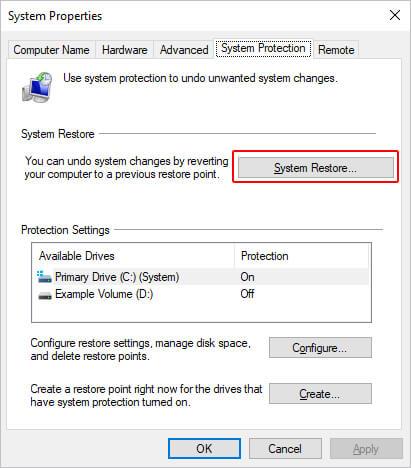
- Klik pada butang Seterusnya yang diberikan dalam tetingkap pop timbul.
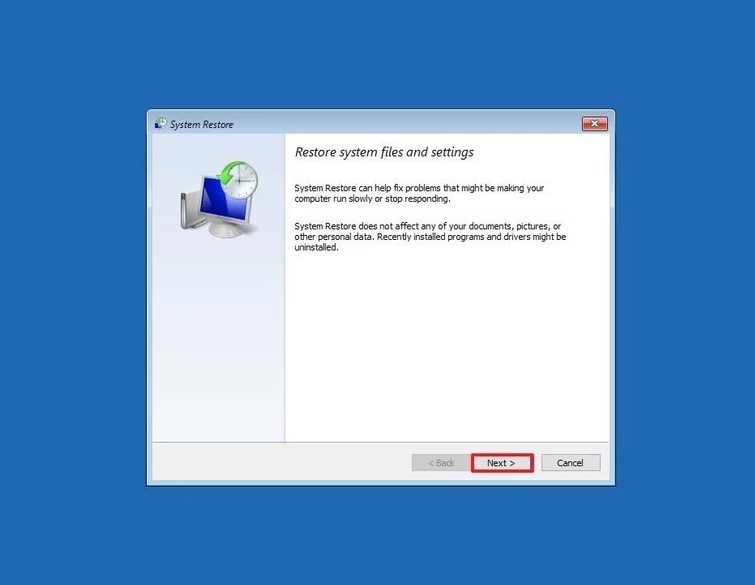
- Tandai kotak di sebelah Tunjukkan lebih banyak titik pemulihan untuk melihat senarai semua titik pemulihan yang dibuat oleh Windows 10.
- Seterusnya, klik pada butang Imbas untuk program yang terjejas untuk menyemak program, pemacu dan aplikasi yang akan terjejas oleh proses pemulihan.
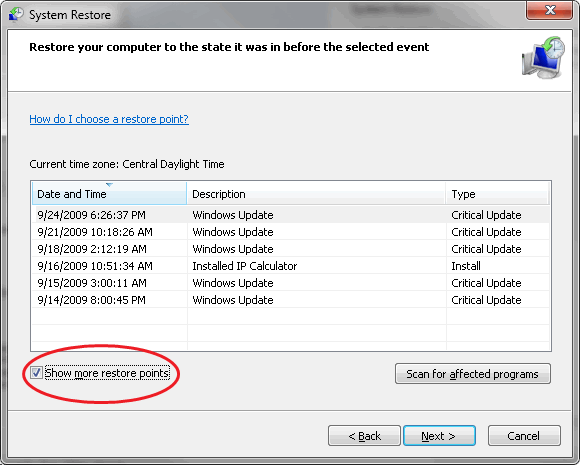
- Sekarang, klik pada butang Tutup .
- Klik pada butang Seterusnya -> Selesai .
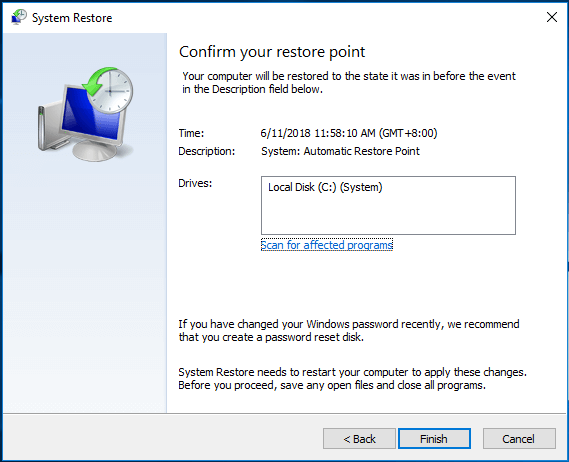
Soalan Lazim: Ralat MSVCP100.dll
1: Apakah itu Msvcp100.dll?
Msvcp100.dll is a DLL file provided by Microsoft to the different versions of the Windows (Windows 7/8/10 and earlier versions). This DLL file is required for programs/applications or web extensions as it contains the program data, code, and resources.
2: What is Msvcp110.dll missing error?
Msvcp110.dll missing error is a DLL error that appears when the Msvcp110.dll file is corrupted or missing from the computer. In some cases, this error appears due to the registry issue, hardware failure, and virus/malware presence on the computer.
3: How do I fix Msvcr110.dll error?
To fix the Msvcr.dll error on the Windows 10 computer, you can apply these solutions:
- Runt virus scan on the computer
- Reinstall the Visual C++ Redistributable Packages
- Reinstall the problematic program
- Copy the Msvcr110.dll file from the trusted source and paste it on your system
- Install the MSVCR110.dll file
Best and Easy Solution to Fix MSVCP100.dll Error
Try running the professional recommended DLL Repair Tool, this is an advanced tool that just by scanning once detect and fix “msvcp100.dll is missing” error.
This not only fixes the DLL errors but also other PC stubborn issues and errors, BSOD errors, Registry errors, and many others.
It also optimizes the Windows PC performance and by repairing the corrupted system files and make it blazing fast.
Get DLL Repair Tool to Fix MSVCP100.dll Missing Error
Conclusion
Well, I had done my job, I tried my best to list down the entire solutions to fix MSVCP100.DLL missing in Windows 10 PC/laptop error.
Pastikan anda mengikuti penyelesaian yang diberikan di bawah dengan teliti.
Penyelesaian yang diberikan berfungsi untuk semua versi Windows ( Windows 10/8.8.1 & 7 ). Jadi, sila ikuti mereka satu persatu.
Saya harap artikel itu berfungsi untuk anda, juga jika anda menghadapi sebarang ralat DLL lain kemudian lawati hab ralat DLL kami.
Semoga berjaya…!

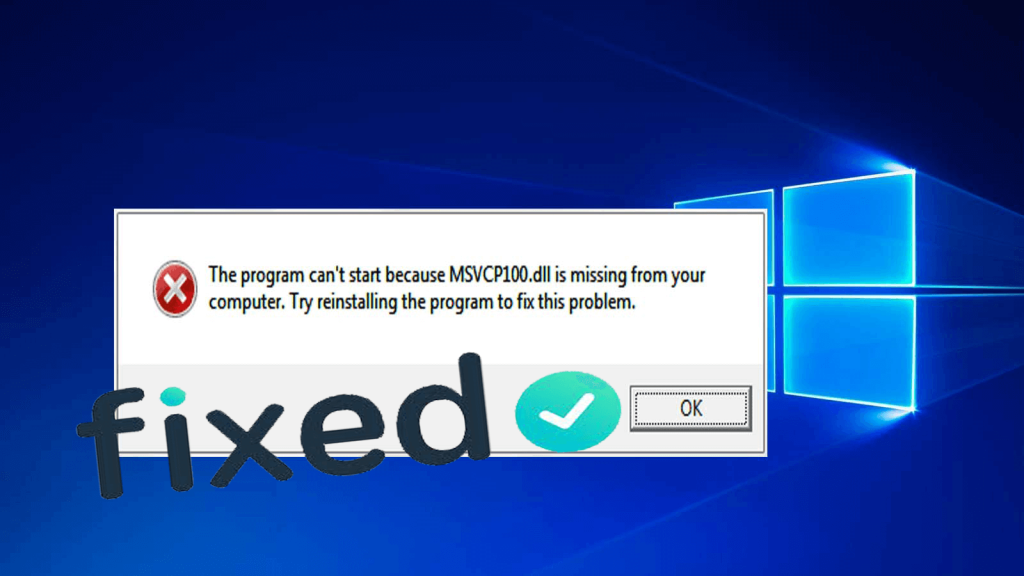
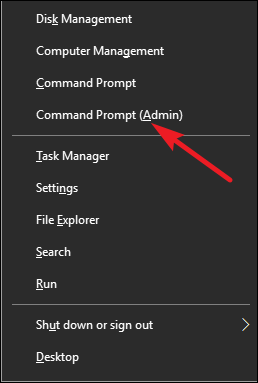
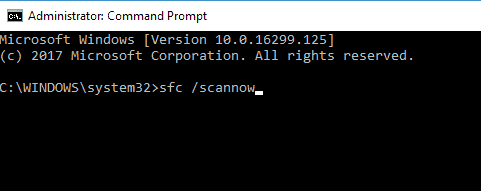
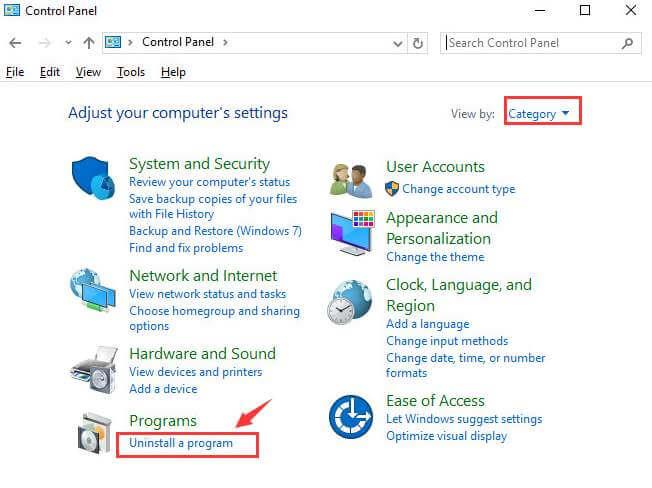
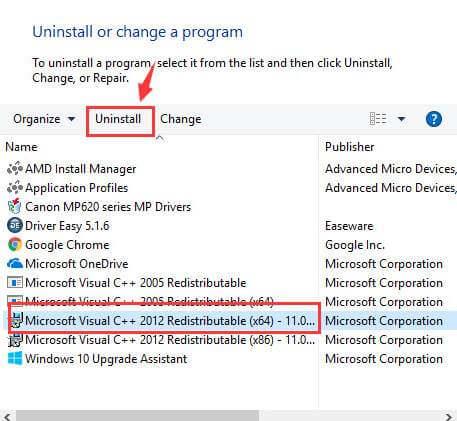
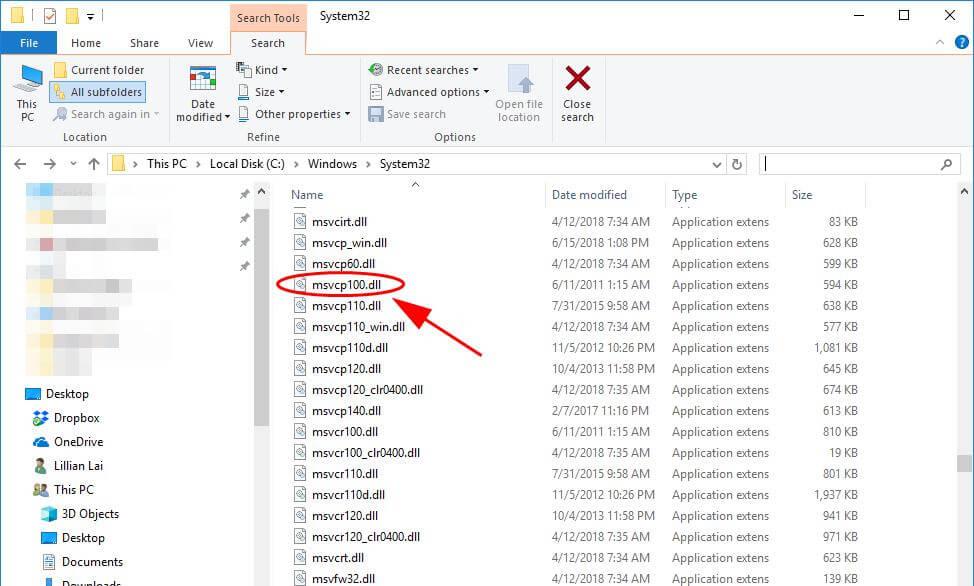
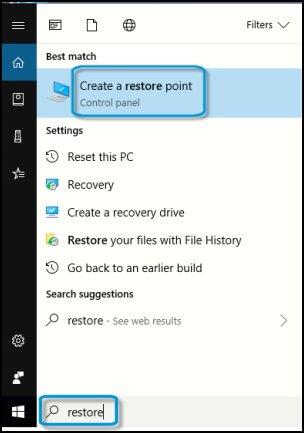
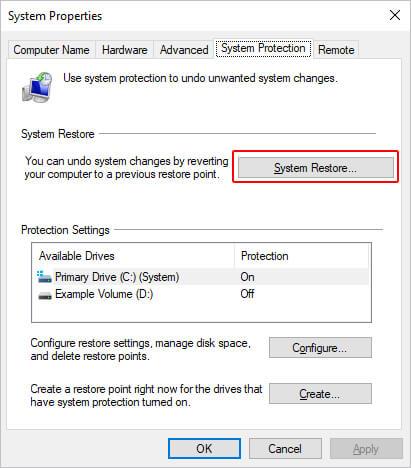
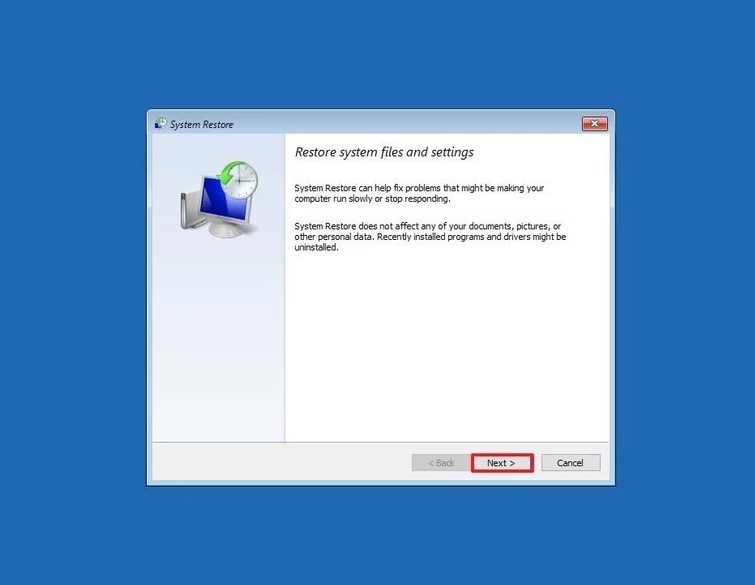
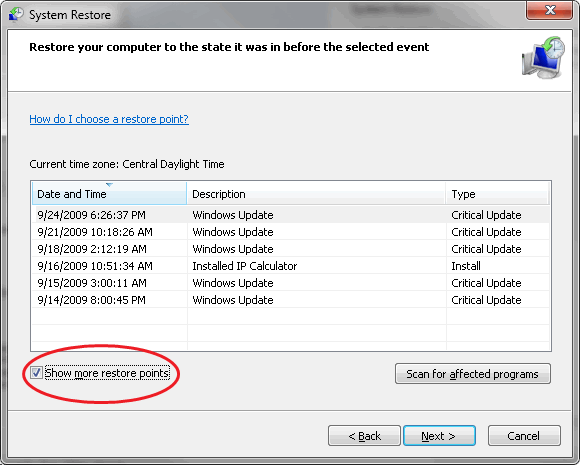
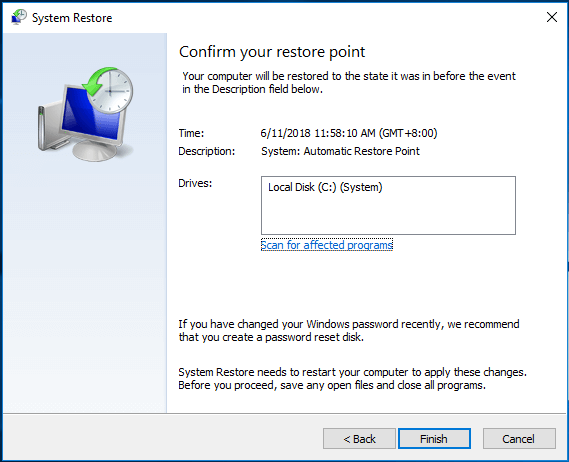


![Bagaimana Untuk Selesaikan Masalah Lampu Merah Pengawal PS4? [Penyelesaian Dicuba & Diuji] Bagaimana Untuk Selesaikan Masalah Lampu Merah Pengawal PS4? [Penyelesaian Dicuba & Diuji]](https://luckytemplates.com/resources1/images2/image-6314-0408151057238.png)





